Anzeigen/Löschen des Message Board
Über die Funktion "Message Board" kann der Administrator auf dem Remote UI oder dem Sensordisplay Nachrichten für andere Benutzer des Systems anzeigen lassen. Die Konfiguration der Einstellungen für das Message Board sowie der Nachrichten erfolgt über das Remote UI.
HINWEIS |
Zum Anzeigen/Löschen des Message Board müssen Sie sich als Administrator einloggen. |
Message-Board-Typen
Es gibt die folgenden drei Message-Board-Typen.
Ein Message Board, bei dem die Nachricht unten auf dem Sensordisplay angezeigt wird
Die Nachrichten werden ständig am unteren Rand des Sensordisplays angezeigt. Dieser Message-Board-Typ bietet sich an, wenn eine Nachricht ständig angezeigt werden soll, ohne den sonstigen Betrieb zu stören.
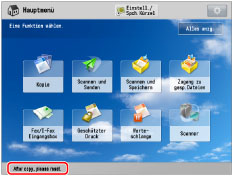
Ein Message Board, bei dem die Nachricht als Popup-Fenster auf dem Sensordisplay angezeigt wird
Die Nachrichten werden auf dem Sensordisplay als Popup-Fenster angezeigt. Die Anzeigeeinstellungen können je nach Einsatzzweck festgelegt werden.
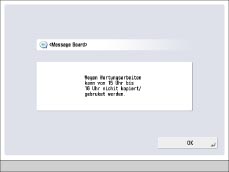
Sie können folgende Anzeigeeinstellungen für das Popup-Fenster festlegen.
Anzeige beim Aus- und Wiedereinschalten des Systems oder beim Aktivieren der automatischen Rückstellung | |
Nach dem Lesen der Nachricht wird das Message Board durch Berühren von [OK] geschlossen. Anschließend kann die Arbeit mit dem System normal fortgesetzt werden. Dieser Message-Board-Typ eignet sich, wenn Sie eine ausführliche Nachricht anzeigen lassen möchten, ohne den sonstigen Betrieb zu stören. Die Nachricht erscheint erneut beim Aus- und Wiedereinschalten des Systems oder beim Aktivieren der automatischen Rückstellung. | |
Immer anzeigen | |
Bei diesem Typ wird die Taste [OK] nicht angezeigt. Das Message Board kann daher nur durch einen Administrator geschlossen werden. Solange das Message Board angezeigt wird, ist keine Arbeit mit dem System möglich. Dieser Message-Board-Typ eignet sich also dafür, den Systembetrieb vorübergehend zu unterbrechen. | |
Ein Message Board, bei dem die Nachricht unten auf der Portalseite des Remote UI angezeigt wird
Die Nachrichten werden ständig auf der Portalseite des Remote UI angezeigt. Dieser Message-Board-Typ bietet sich an, wenn Sie eine Nachricht für die Remote UI-Anwender anzeigen möchten.
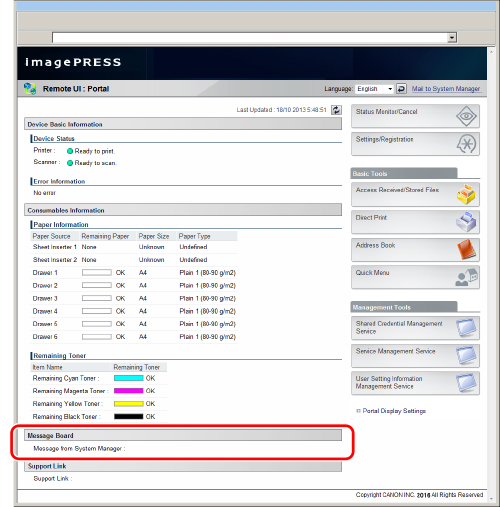
Anzeigen des Message Board
1.
Klicken Sie auf [Einstellungen/Speicherung] → Wählen Sie [Lizenz/Andere] in dem Menü unter <Einstellungen Verwaltung> → Klicken Sie auf [Message Board/Support Link].
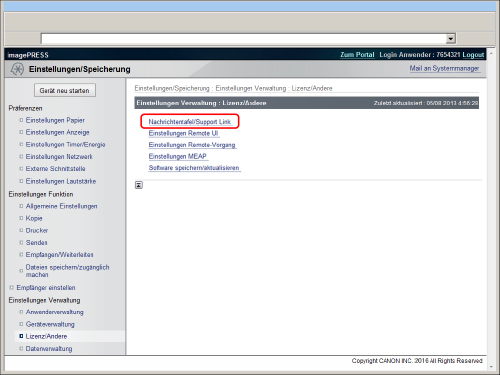
2.
Wählen Sie die Anzeigeeinstellungen und geben Sie die Nachrichten ein.
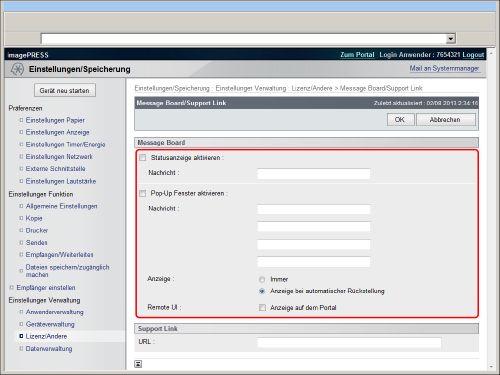
Statusanzeige aktivieren: | Wählen Sie diese Option, wenn das Message Board unten auf dem Sensordisplay angezeigt werden soll. |
Nachricht: | Geben Sie die Nachricht ein, die unten auf dem Sensordisplay angezeigt werden soll. Sie können bis zu 23 Zeichen eingeben. |
Pop-Up Fenster aktivieren: | Wählen Sie diese Option, um das Message Board als Popup-Fenster auf dem Sensordisplay anzuzeigen. Wenn Sie [Anzeige auf dem Portal] wählen, wird das Message Board auf der Portalseite des Remote UI angezeigt. |
Nachricht: | Geben Sie Nachrichten ein, die auf dem Sensordisplay als Popup-Fenster oder auf der Portal-Seite des Remote UI angezeigt werden. Sie können bis zu 23 Zeichen pro Zeile eingeben, und 4 Zeilen stehen für Nachrichten zur Verfügung. |
Immer: | Wählen Sie diese Option, wenn die Nachricht im Popup-Fenster ständig angezeigt werden soll. |
Anzeige bei automatischer Rückstellung: | Wählen Sie diese Option, damit die Nachricht im Popup-Fenster beim Aus- und Wiedereinschalten des Systems oder beim Aktivieren der automatischen Rückstellung angezeigt wird. |
Anzeige auf dem Portal: | Wählen Sie diese Option, wenn das Message Board auf der Portalseite des Remote UI angezeigt werden soll. |
3.
Klicken Sie auf [OK].
Löschen des Message Board
1.
Klicken Sie auf [Einstellungen/Speicherung] → Wählen Sie [Lizenz/Andere] in dem Menü unter <Einstellungen Verwaltung> → Klicken Sie auf [Message Board/Support Link].
2.
Deaktivieren Sie das Kontrollkästchen für das zu löschende Message Board: [Statusanzeige aktivieren], [Pop-Up Fenster aktivieren] oder [Anzeige auf dem Portal].
Wenn Sie das Message Board komplett löschen möchten, löschen Sie die Nachrichten.
3.
Klicken Sie auf [OK].